Реклама
Вероватно је да већ знате како направити снимак екрана на Мац рачунару. То је релативно лако направити, а има предности и недостатке.
Али делите те снимке екрана? Није тако лако.
Паковање снимака екрана у заједничку везу важна је карактеристика многих корисника. И ЦлоудАпп је једно од најбољих решења за то. Лак је за употребу, поуздан и нуди великодушан бесплатан план.
Да видимо како можете користити ЦлоудАпп за снимање и размену снимака екрана, снимака екрана, датотека, ГИФ-ова, напомена и медија путем линкова који се могу одмах делити.
Како снимити снимке екрана ЦлоудАпп-ом
Иди на Страница за регистрацију ЦлоудАппа започети. Пријавите се својим Гоогле налогом или отворите ЦлоудУп налог, а од вас ће се затражити да преузмете апликацију за своју платформу. ЦлоудАпп је доступан за Виндовс, Мац, и Хром. У овом прегледу ћемо користити верзију Мац-а.
Компонента траке Мац рачунара домаћин је ЦлоудАпп, чинећи га доступним стално. Можете да правите снимке заслона тако што ћете одабрати апликације и изабрати Слика дугме.

Коришћење пречице на тастатури, можете да му приступите одмах користећи Схифт + Цмд + 5. Једном када отворите алат за одабир, правите снимак екрана као и било који други алат.
Након што снимите снимак екрана, ЦлоудАпп га одмах биљежи као везу. Шта више, она одмах ставља везу у међуспремник. Налепите ово у претраживач, а снимак екрана видећете на сопственој страници.

С ове веб странице можете ићи даље. Кликните Уграђивање дугме да бисте уградили ХТМЛ код за уградњу на вашу веб локацију или Напомена да га обележимо.
Слободно делите везе са снимка заслона где год вам одговара, као што су Слацк или друштвени медији.
Како снимити свој екран помоћу ЦлоудАпп-а
Снимање екрана одличан је начин да визуелно докажете шта је пред вама. Брзо снимање на екрану може да објасни проблем који имате, илуструје идеју или забележи нешто важно.
Све то можете учинити помоћу ЦлоудАпп-овог алата за снимање екрана.
Започните отварањем ЦлоудАппа на траци са менијима. Изаберите прву икону која изгледа као екран са дугметом за репродукцију унутра. Затим изаберите област коју желите да снимите.
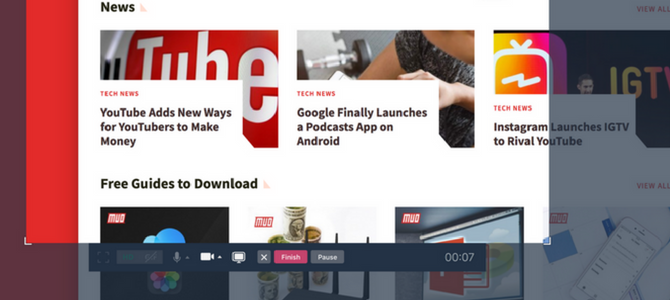
На овом екрану можете да користите неколико додатних функција за побољшање снимака, попут снимања гласа и балона. Ово је савршено кад они желе да додају контекст снимку.
Једном када све изгледа добро, погоди Запис. Можете истовремено снимати екран тако да ваша веб камера и гласовна нарација раде истовремено. Након што завршите снимање, веза за дељење ће прескочити ваш међуспремник, спремна за поделу са светом.
Имајте на уму да датотеке за снимање са екрана требају дуже за учитавање него слике екрана. Стога бисте требали причекати неколико тренутака пре него што поделите везу са клијентом или колегама, само да избегнете конфузију.
Како снимити ГИФ помоћу ЦлоудАпп-а
Желите да покажете ГИФ? То можете учинити и из приручника.
Ова функција је корисна ако желите нешто објаснити без снимања преко целог екрана. ГИФ датотеке су мање величине и преносивије су од видео записа.

Прављење ГИФ-а 5+ најбољих веб локација и апликација за проналажење, креирање или уређивање савршеног ГИФ-аОд смешних мемова до екрана, ГИФ-ови су свуда. Али где налазиш савршени ГИФ? Како га направите сами? Уз неколико савршених локација и алата, бићете подешени. Опширније слично је снимању на екрану, а такође вам омогућава да додате веб камеру или гласовну нацију. Изабрати ГИФ алатке унутар иконе траке менија ЦлоудАпп.
Одавде можете поставити екран и ударити Запис. ГИФ снимање ће снимити кадар по кадар, дајући вам изменљиву везу за дељење било где.
ЦлоудАпп никако није ГИФ специјалиста. Али пружа једноставну ГИФ услугу креирања која је савршена за брзо снимање.
Како делити своје снимке екрана са ЦлоудАпп-ом
Проширени алати у ЦлоудАпп-у омогућавају вам да идете даље.
Отворите икону траке са менијима и пронаћи ћете библиотеку својих претходних снимака екрана, снимака и ГИФ-ова (са ограниченим складиштем у слободном плану). Из ове библиотеке можете копирати везе, преузети оригиналне датотеке, па чак и напомену.
Биљешке вам омогућавају да модификујете снимке екрана помоћу низа алата за уређивање. Ово је савршено за додавање додатних објашњења.

Алат такође има могућност закашњелих снимака екрана и пуних екрана, како не бисте користили алат за сечење. Дељење датотека и докумената 9 Брзи начини за дељење датотека и мапа са Мац рачунараМучно превлачење датотека у е-поруке када год желите нешто делити? Можда постоји бољи начин. Опширније употреба сигурне везе такође је могућа овде.
ЦлоудАпп такође има могућност отварања преузимања и матичних екрана у ЦлоудАпп-у, спремних за дељење. Међутим, то ограничава складиштење и употребу алата.
Како се слични алати за снимање екрана упоређују?
ЦлоудАпп није једини доступан алат за брзо снимање екрана. Постоји мноштво алтернатива које вам омогућавају лако снимање и дељење снимака на екрану.
Лоом је један од блиских конкурената. Лаган је захваљујући томе што једини нуди Цхроме додатак - нема потребе за инсталирањем Мац или Виндовс програма.
Снимање екрана помоћу Лоом-а је лако и нуди низ могућности. Прво можете изабрати да ли желите да снимите Сцреен & Цам или само Екран или Камера.
Одавде можете снимити или читаву радну површину или само тренутну картицу.

Лоом, као ЦлоудАпп, омогућава вам да нешто објасните путем видеа, уместо дугог описа. Поред тога, Лоом је потпуно бесплатан, мада планира да ускоро дода премиум функције.
Велика мана Лоома је та што не узима снимке заслона. Ипак нуди неограничен простор за похрану ваших екранских снимака. То је у супротности са ЦлоудАпп-ом, који вас ограничава на временско ограничење по снимању на екрану и ограничено чување датотека.
Други такмичар, Дроплр, омогућава моментално дељење снимака заслона и датотека. То му даје предност у Лоомовој бесплатној апликацији, али Дроплр закључава технологију снимања екрана и екрана под месечном про претплатом.
Да ли је ЦлоудАпп прави алат за вас?
ЦлоудАпп нуди бесплатан план са неколико ограничења. Ово вас ограничава на 25 деоница месечно, а записи и ГИФ-ови ограничавају се на 15 секунди. Про $ 8 месечно Про план откључава неограничене дељења и уклања временско ограничење за снимање на екрану. Омогућује вам и отпремање већих датотека и повећава ваш максимални простор за складиштење.
Ако само повремено делите медије и нађете брзу дељење болне тачке са тренутном имплементацијом, ЦлоудАпп-ов бесплатни план је дефинитивно вредан погледати. Озбиљни акционари такође добијају много за само неколико долара месечно.
Да бисте поделили без овог алата, погледајте најбољи начини дијељења датотека са било киме на вебу 15 најбољих начина за дијељење датотека с било киме путем интернетаПостоји много начина за дељење датотека између људи и уређаја. Помоћу ових 15 алата можете брзо делити датотеке без преузимања апликација, регистрација рачуна или било ког подешавања складишта у облаку. Опширније .
Францесцо је млађи писац на МакеУсеОф-у. Са седиштем у Великој Британији, он је велики љубитељ софтвера за продуктивност и начина на који раде, водећи све већи ИоуТубе канал посвећен рецензијама. Његов дневни посао је слободни трговац.


